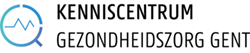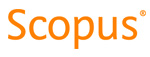
Waarom zoeken in Scopus?
De databank geeft je de mogelijkheid om kwantitatieve en kwalitatieve gegevens van publicaties, auteurs en onderzoeksinstellingen te analyseren.
- Beide databanken zijn multidisciplinair en citaatgericht. Scopus is opgezet door Elsevier, Web of Science heeft Clarivate Analytics als uitgever.
- Wat (bio)medische wetenschappen betreft, zou Scopus een hogere dekkingsgraad hebben. In Web of Science kan je kiezen om de databank MEDLINE te doorzoeken. In Scopus is alle content van Embase – dat zelf ook alle geïndexeerde publicaties van PubMed/MEDLINE omvat – opgenomen.
- De Core Collection van Web of Science is vooral gericht op Noord-Amerika en West-Europa. Scopus biedt verhoudingsgewijs meer publicaties uit groeimarkten als Azië aan.
- Web of Science berekent de impactfactor van tijdschriften uit een significant deel van de Core Collection (Science Citation Index, Social Science Citation Index). In Scopus kan het gewicht van àlle tijdschriften zowel kwantitatief als kwalitatief geanalyseerd worden via CiteScore, SJR, SNIP. Op artikelniveau biedt Scopus altmetrics aan: cijfers gebaseerd op sociale media, onderzoeksplatformen en populaire media.
- In Web of Science kan je als onderzoeker een ResearcherID creëren en linken aan je publicaties en aan je ORCID-ID. In Scopus worden op basis van algoritmes automatisch auteursprofielen gegenereerd. Je kan je ORCID-ID in je auteursprofiel integreren en een zoekopdracht uitvoeren op basis van een ORCID-ID.
- In Scopus en Web of Science kan je citaatgericht zoeken, in Embase en PubMed/MEDLINE kan dit niet. Per artikel wordt in Embase het aantal citerende artikels in Scopus vermeld en kan je doorklikken naar een overzicht van deze artikels in Scopus.
- In Embase en PubMed/MEDLINE kan je via het gebruik van indextermen je zoekstrategie doordachter uitbouwen: synoniemen en termen hoger of lager in de hiërarchie worden automatisch meegenomen in je zoekopdracht. Scopus bevat wel alle indextermen van Embase (veldcode INDEXTERMS) maar integreert de synoniemen en hiërarchisch hogere en lagere termen niet in je zoekopdracht. Bij Scopus en Web of Science krijg je bijgevolg beduidend minder zoekresultaten dan bij Embase en PubMed/MEDLINE. Bijvoorbeeld: als je in Scopus zoekt op “heart attack”, mis je alle publicaties die “myocardial infarction” vermelden of die geïndexeerd zijn met de Emtree-term “heart infarction”.
- Subheadings, waarbij de focus gelegd wordt op een bepaald aspect van een zoekterm, zijn niet opgenomen in Scopus en Web of Science. Zo kan je minder nauwgezet zoeken.
- Google Scholar is onduidelijk over welke bronnen opgenomen zijn. Bij Web of Science en Scopus wordt de selectie van de peer-reviewed tijdschriften door een onafhankelijk expertenpanel gemaakt.
- In Google Scholar kan je beperkt sorteren en filteren. Web of Science en Scopus zetten meer gedetailleerde metadata in om je zoekresultaten te rangschikken en te verfijnen.
Standaard zijn je zoekresultaten in Scopus op publicatiejaar geordend. Een andere volgorde is in de meeste gevallen betekenisvoller. Via Sort on kan je kiezen om te ordenen op:
- aantal citaties: artikels waarnaar het meest verwezen wordt, staan bovenaan (highest) of onderaan (lowest).
- relevantie: artikels die best voldoen aan je zoekstrategie, bijvoorbeeld omdat je zoekterm(en) in de titel of als trefwoord(en) voorkomen, staan bovenaan
Door de ranking kan je het belang van een artikel inschatten.
TIP: Kopieer titels van key articles om in de biomedische databanken PubMed en Embase relevante MeSH- en Emtree-termen voor je zoekstrategie te ontdekken.
Boven de resultatenlijst kan je kiezen voor Analyze search results. Onder de tabbladen Year, Source, Author, Affiliation, Country/Territory, Document type en Subject Area krijg je telkens een overzicht in cijfers en in een grafiek. Er is een mogelijkheid om je analyse te beperken in de tijd. Je kan maximum 10 bronnen en maximum 15 auteurs, onderzoeksinstellingen en landen/gebieden in een visuele voorstelling met elkaar vergelijken.
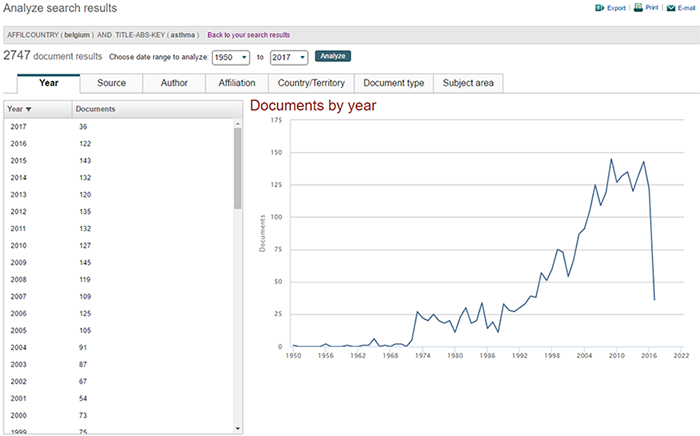
Per artikel kan je nakijken naar welke artikels verwezen wordt en in welk(e) artikel(s) het later geciteerd is. Zo kan je het belang van de publicatie beter inschatten.
In de lijst van zoekresultaten staat naast elke referentie vermeld hoe vaak het artikel geciteerd is in recentere artikels (Cited by). Na het openen van een referentie kan je in de rechterkolom instellen dat je op de hoogte wil gebracht worden wanneer dit artikel een nieuwe citatie ontvangt (Set citation alert of Set citation feed). Om meldingen te ontvangen moet je een account bij Scopus aanmaken. Op de detailpagina van een referentie vind je ook een overzicht van Related documents, publicaties met (deels) dezelfde literatuurverwijzingen.
Na het aanvinken van één, enkele of alle referenties in de lijst met zoekresultaten kan je kiezen voor View citation overview, View cited by of View references (onder More menu items). Een Citation overview geeft van je selectie van referenties per jaar of periode weer hoe vaak ze in publicaties geciteerd werden (in cijfers en in een grafiek). Je kan je analyse in de tijd beperken. De optie bestaat om zelfcitaties en citaties uit boeken uit te sluiten.
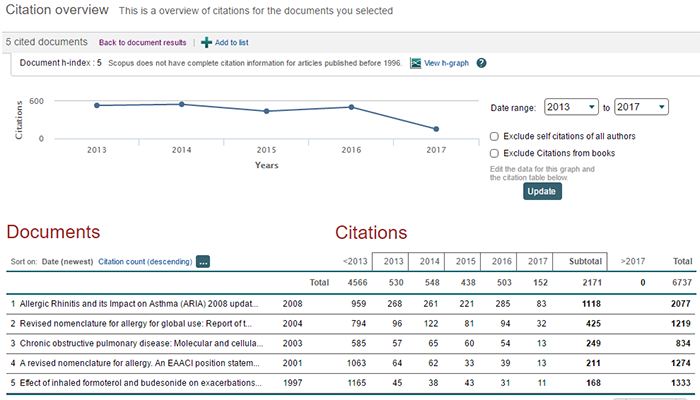
Een Citation overview toont tevens het cijfer van de h-index en je kan die h-index visueel laten voorstellen door een interactieve h-graph. Als de artikels van één auteur een volgnummer krijgen volgens hun dalend aantal citaten is de h-index het aantal artikels waarvan het aantal citaten groter is dan hun volgnummer. De h-index geeft dus in één cijfer weer hoeveel een auteur geciteerd is én gepubliceerd heeft. Scopus past deze h-index ook toe op groepen auteurs of op een selectie van artikels in een Citation overview.
Let op: in een Citation overview vind je enkel publicaties die in Scopus voorkomen. Voor bepaalde onderwerpen kan de dekkingsgraad niet groot genoeg zijn. Momenteel bevat Scopus onvolledige informatie over citaties van voor 1996.
Focus je op de output van een bepaalde auteur, bijvoorbeeld jezelf? Klik door naar de Author details van deze onderzoeker, waar je onder Analyze author output cijfers en grafieken kan raadplegen met betrekking tot Documents, h-index, Citations en Co-authors. Je kan kiezen om op de hoogte gebracht te worden wanneer van deze auteur een nieuwe publicatie in Scopus verschijnt (Follow this author) of wanneer een artikel van deze auteur een nieuwe citatie ontvangt (Set citation alert).
Onder Sources kan je zoeken op een specifieke tijdschrifttitel. Bij de Source details kan je statistische gegevens van een wetenschappelijk tijdschrift raadplegen: het aantal artikels in Scopus per jaar (Scopus content coverage), CiteScore, SJR, SNIP. Het betreft zowel een kwantitatieve als een kwalitatieve benadering. De cijfers worden regelmatig bijgewerkt.
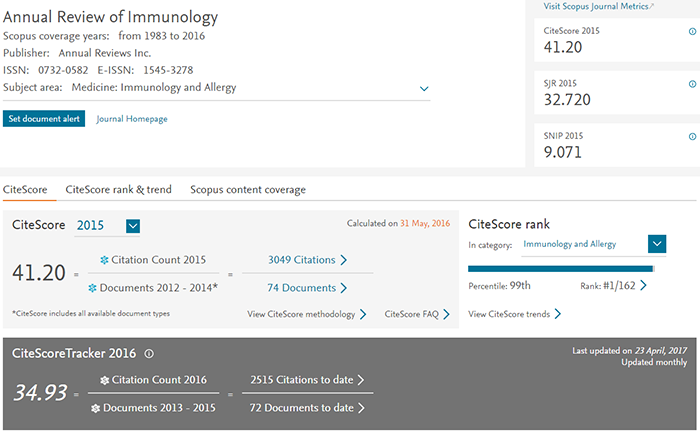
De CiteScore toont het belang van een tijdschrift door een indicatie te geven hoe vaak artikels van dit tijdschrift in andere tijdschriften zijn geciteerd. Het is Scopus’ alternatief voor de impactfactor van Web of Science.
Berekening gebeurt op basis van citaties uit de drie voorgaande jaren. Voor het lopende jaar is CiteScore Tracker beschikbaar, die maandelijks een update krijgt.
De SJR (SCImago Journal Rank) is een score afhankelijk van het prestige van de citerende tijdschriften. Zowel onderzoeksveld, kwaliteit als reputatie beïnvloeden rechtstreeks.
De SNIP (Source Normalized Impact per Paper) vergelijkt het aantal ontvangen citaties met het gemiddelde aantal citaties dat door een tijdschrift in dit onderzoeksveld ontvangen wordt.
Daarnaast biedt Scopus metrics op niveau van één artikel: Citations in Scopus, Field-Weighted Citation Impact en PlumX Metrics (zogenaamde altmetrics of cijfers afkomstig van sociale media, onderzoeksplatformen en populaire media).
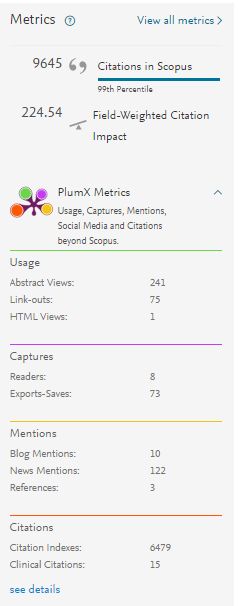
Hoe zoeken in Scopus?
Wanneer je op de homepagina via Document Search een zoekopdracht invoert, wordt standaard gezocht in titels, abstracts en trefwoorden van publicaties. In het dropdownmenu rechts van het zoekvenster kan je een ander veld selecteren: All fields, Authors, First author, Source title, Article title, Abstract, Keywords, Affiliation (Affiliation name, Affiliation city, Affiliation country), Language, ISSN, CODEN, DOI, References, Conference, Article title + Abstract + Keywords + Authors, Chemical name, CAS number.
Via Limit kan je de periode (gepubliceerd of toegevoegd aan Scopus) of de documenttypes beperken.
Met de plusknop rechts van het zoekvenster kan je Booleaanse operatoren (AND, OR, AND NOT) en extra zoektermen en velden toevoegen.
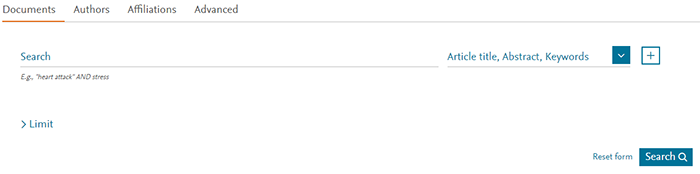
In je zoekstrategie in Scopus kan je volgende Booleaanse, Proximity en Truncatie operatoren gebruiken:
- AND: alle termen moeten voorkomen. Bij een standaard zoekopdracht wordt AND automatisch tussen je zoektermen geplaatst.
- OR: één van de termen moeten voorkomen.
- AND NOT: deze term mag niet voorkomen.
- Booleaanse operatoren worden in deze volgorde uitgevoerd: OR, AND, AND NOT. Houd hiermee rekening bij het invoeren van je zoekopdracht. Plaats AND NOT steeds op het einde van je zoekopdracht.
- PRE/n (Precedes by) : de eerste term moet maximaal n aantal woorden voor de tweede term voorkomen.
- W/n (Within): termen moeten op een afstand van maximaal n aantal woorden voorkomen.
- “dubbele aanhalingstekens”: termen komen naast elkaar voor.
- {gekrulde haakjes}: exacte woordcombinatie.
- ?: ter vervanging van één karakter overal in een woord. Gebruik één ? voor elk karakter dat je wil vervangen.
- *: ter vervanging van nul of meer karakters overal in een woord.
Wanneer je op de homepagina van Scopus voor Authors kiest, kom je terecht bij Author search.
Voer eerst de familienaam in en vervolgens één of meerdere initialen. Je kan er ook voor kiezen om te zoeken op onderzoeksinstelling of op de unieke ID van orcid.org. Via de wizard Scopus2ORCID kan je je als auteur van publicaties in Scopus op een eenvoudige manier met je ORCID-ID connecteren.
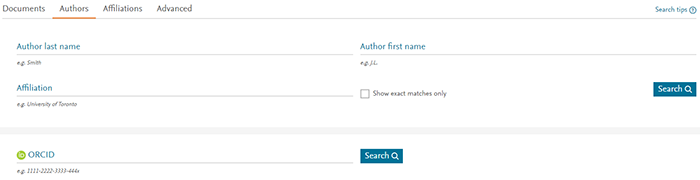
Scopus gebruikt de Author Identifier om tot zoekresultaten te komen. Met behulp van een algoritme worden documenten aan auteurs toegekend. Als een document niet aan voldoende criteria voldoet, wordt het apart geklasseerd. Zo kan het zijn dat je verschillende profielen ziet voor één enkele auteur. Standaard worden de profielen die één document als match hebben uit de lijst met zoekresultaten weggelaten. Door op Show Profile Matches with One Document te klikken, krijg je ze wel te zien. Wil je verschillende profielen van één auteur samenvoegen, kies dan voor Request to merge authors.
Het profiel van een auteur (Author details) toont volgende aspecten: onderzoeksinstelling, IDs, publicaties, citaties, referenties, h-index, co-auteurs, onderzoeksgebieden en Author History. Ook naamsvarianten zijn opgenomen.
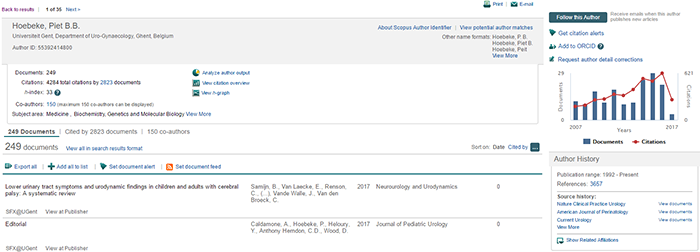
Via View potential author matches suggereert de Author Identifier profielen die ook aan deze auteur zouden kunnen worden toegewezen. Via Analyze author output kan je gedetailleerde overzichten in cijfers en grafieken raadplegen.
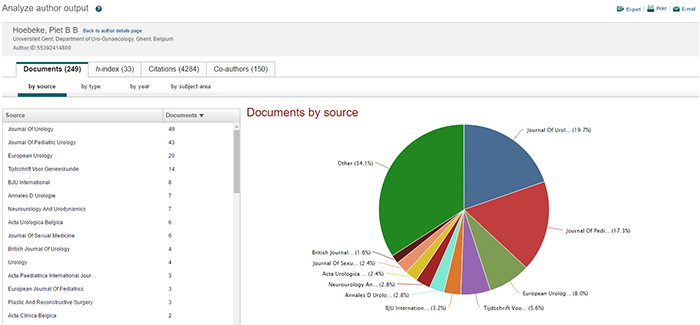
Wanneer je op de homepagina van Scopus voor Affiliations kiest, komt je terecht bij Affiliation search. Je kan zoeken op naam, stad en/of land.
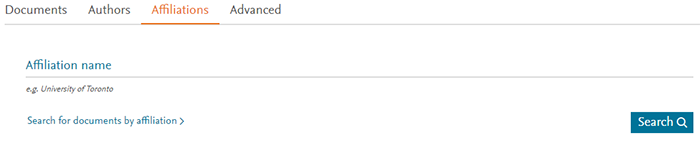
Scopus gebruikt de Affiliation Identifier om tot zoekresultaten te komen. Met behulp van een algoritme worden documenten aan een onderzoeksinstelling toegekend. Als een document niet aan voldoende criteria voldoet, wordt het apart geklasseerd. Zo kan het zijn dat je verschillende profielen ziet voor één enkele instelling.
Het profiel van een onderzoeksinstelling (Affiliation details) toont volgende aspecten: adres, ID, publicaties, auteurs, patenten, instellingen waarmee samengewerkt wordt, tijdschriften waarin auteurs verbonden aan deze instelling publiceerden, onderzoeksgebieden. Ook naamsvarianten zijn opgenomen.
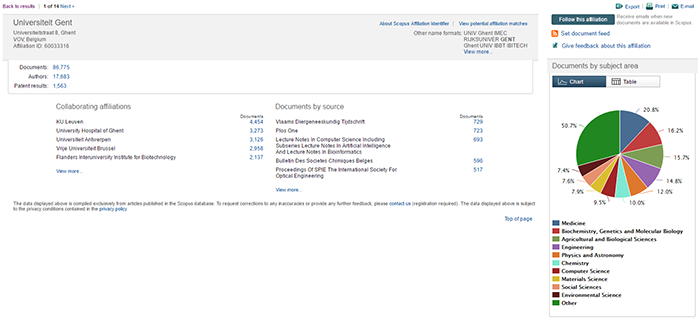
Via View potential affiliation matches suggereert de Affiliation Identifier profielen die ook aan deze instelling zouden kunnen worden toegewezen. Je kan deze ‘potentiële’ profielen aan het profiel van de opgezochte instelling toevoegen (View grouped with affiliation). Via een contactformulier (Give feedback about this affiliation) kan je opmerkingen over een instelling naar Scopus sturen.
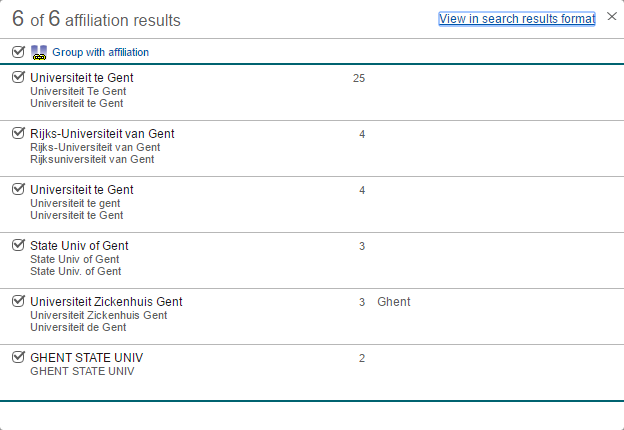
Wanneer je op de homepagina van Scopus voor Advanced kiest, kom je terecht bij Advanced Search.
Hier krijg je de mogelijkheid om via een combinatie van zoektermen, operatoren, tags en eerdere query sets een complexere zoekstrategie samen te stellen.
Via veldcodes doorzoek je specifieke velden. Je noteert de veldcodes in hoofdletters, gevolgd door je zoekterm(en) tussen haakjes (gebruik geen spaties). De lijst van veldcodes vind je naast het zoekvenster.
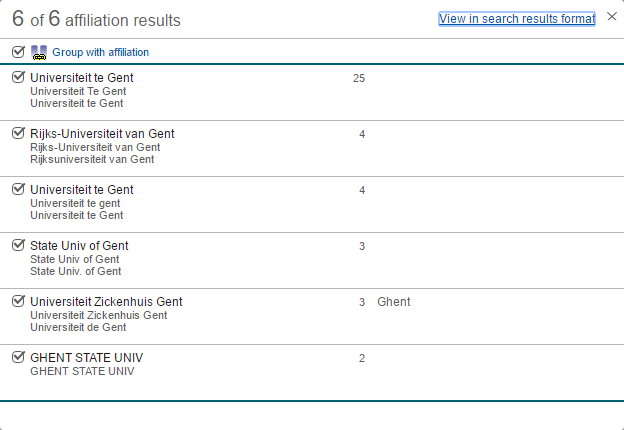
De zoekresultaten verfijnen (Limit) kan je bij Document search door te filteren op: Year, Author name, Subject area, Document type, Source title, Keyword, Affiliation, Country/territory, Source type, Language. Uitsluiten (Exclude) van een specifiek deel van de zoekresultaten is ook mogelijk.
Binnen de resultaten kan je ook via een zoekvenster in de linkerkolom verder zoeken.
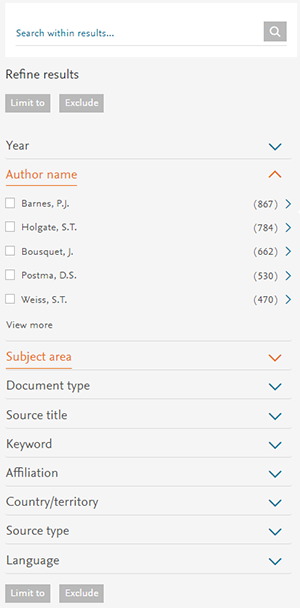
Bij Author search zijn de filters: Source title, Affiliation, City, Country/territory, Subject area. Bij Affiliation search kan je City en/of Country/territory kiezen.
Bijkomend voordeel van de filters in Scopus is dat je naast de categorieën binnen de filteropties onmiddellijk het aantal resultaten ziet.
Wanneer je een zoekopdracht invoert in Scopus, wordt dezelfde opdracht terzelfdertijd in DataSearch uitgevoerd. Deze zoekmachine doorzoekt onderzoeksdata en objecten in verschillende repositories. Het is mogelijk om via DataSearch volledige datasets te downloaden.
Als er bij een zoekopdracht in Scopus data in DataSearch worden gevonden, kan je op de pagina met zoekresultaten in Scopus klikken op een link (met het aantal zoekresultaten in DataSearch) en zo een nieuw venster in DataSearch openen.
Via Set Alert of Set feed kan je op de hoogte blijven van nieuwe artikels over je onderwerp. Je moet er een account voor aanmaken. De account is geldig voor alle online applicaties van Elsevier, dus bijv. ook voor Embase. Gebruikmaken van meldingen werkt vooral goed als je een specifieke zoekstrategie formuleert, zodat je niet wordt overladen.
Je kan er ook voor kiezen een auteur (Author details > Follow this author of Get citation alerts) of een onderzoeksinstelling (Affiliation details > Follow this affiliation of Set document feed) te volgen.
Koppeling met EndNote
Wil je één of meerdere referenties in je persoonlijke EndNote library overnemen, selecteer ze dan in de lijst van zoekresultaten. Kies voor Export en bij Export document settings vervolgens voor RIS Format (EndNote, Reference Manager). In de meeste gevallen volstaat het om de default aangevinkte velden van Citation Information te exporteren.
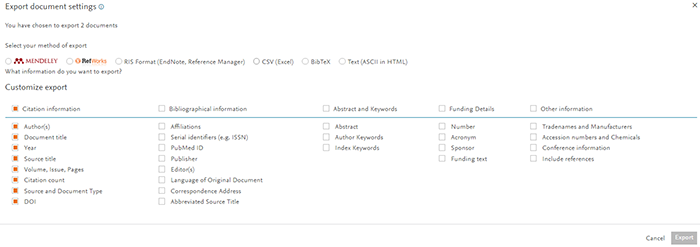
Een rechtstreekse import vindt enkel plaats als zowel EndNote als Scopus (in bij voorkeur de browser Internet Explorer) via Athena geopend zijn.
Je kan maximum 2000 referenties tegelijk importeren naar je EndNote library.
Wil je meer referenties ontvangen, opteer dan om een link naar een export in CSV-formaat toegestuurd te krijgen.
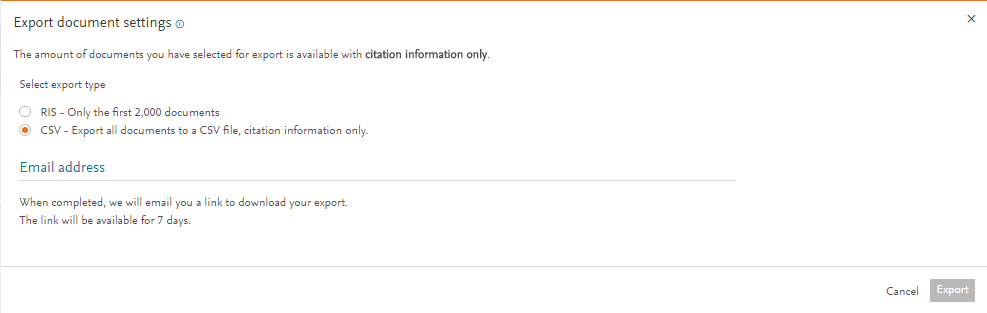
Bijkomende informatie / opleidingen georganiseerd door het KCGG
Bekijk een tutorial of contacteer het KCGG met al je vragen over Scopus.
Een overzicht van de geplande opleidingen over Scopus vind je hier. Staat er op korte termijn geen opleiding gepland of heb je interesse in een opleiding op maat? Contacteer dan het KCGG.